Jak odebrat výchozí prohlížeč
Pokud je ve vašem počítači více prohlížečů, bude jeden z nich nainstalován ve výchozím nastavení. To znamená, že v tomto programu jsou ve výchozím nastavení všechny odkazy v dokumentech otevřeny. Pro některé je to obtížné, protože určitý program nemusí vyhovovat jejich preferencím. Nejčastěji takový webový prohlížeč není znám a může se lišit od původního, a možná nechce přesunout karty. Pokud tedy chcete výchozí prohlížeč odstranit, tato lekce vám poskytne několik způsobů.
Obsah
Zakázání výchozího internetového prohlížeče
Výchozí použitý prohlížeč by neměl být vypnut. Potřebujete pouze přiřadit požadovaný program k přístupu na internet namísto již nainstalovaného. K dosažení tohoto cíle můžete použít několik možností. To bude popsáno později v článku.
Metoda 1: V samotném prohlížeči
Tato volba má změnit vlastnosti vybraného prohlížeče a nahradit jej výchozí. Tím se nahradí výchozí prohlížeč těmi, které jsou známější.
Podívejme se, jak postupovat krok za krokem v prohlížečích Mozilla Firefox a Internet Explorer , ale podobné akce lze provádět v jiných prohlížečích.
Chcete-li se naučit, jak ve výchozím nastavení vytvářet programy pro prohlížeče pro přístup k Internetu, přečtěte si tyto články:
Jak udělat Yandex výchozí prohlížeč
Přiřaďte službu Opera do výchozího prohlížeče
Jak provést Google Chrome výchozí prohlížeč
To znamená, že otevřete prohlížeč, který se vám líbí, a v něm provedete následující akce. Tímto způsobem jej nastavíte ve výchozím nastavení.
Akce v prohlížeči Mozilla Firefox:
1. V prohlížeči Mozilla Firefox otevřete nabídku "Nastavení" .
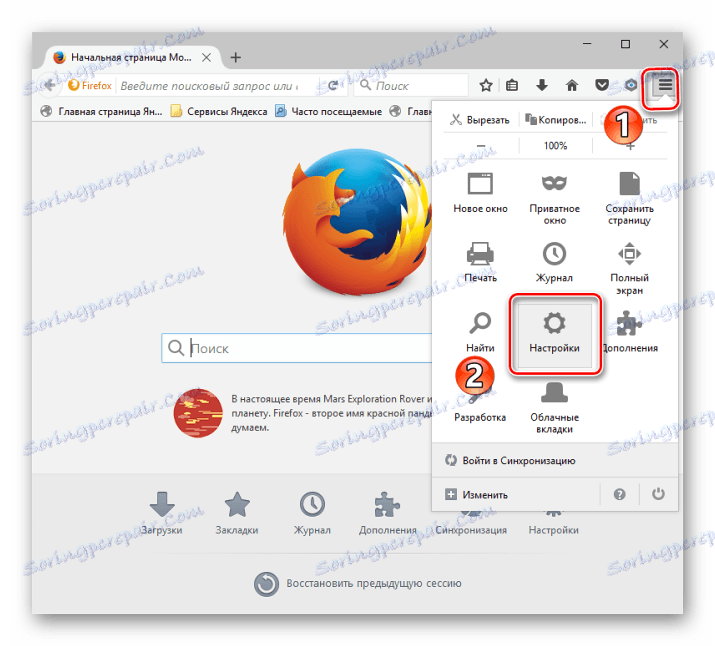
2. V položce "Start" klikněte na "Instalovat ve výchozím nastavení" .
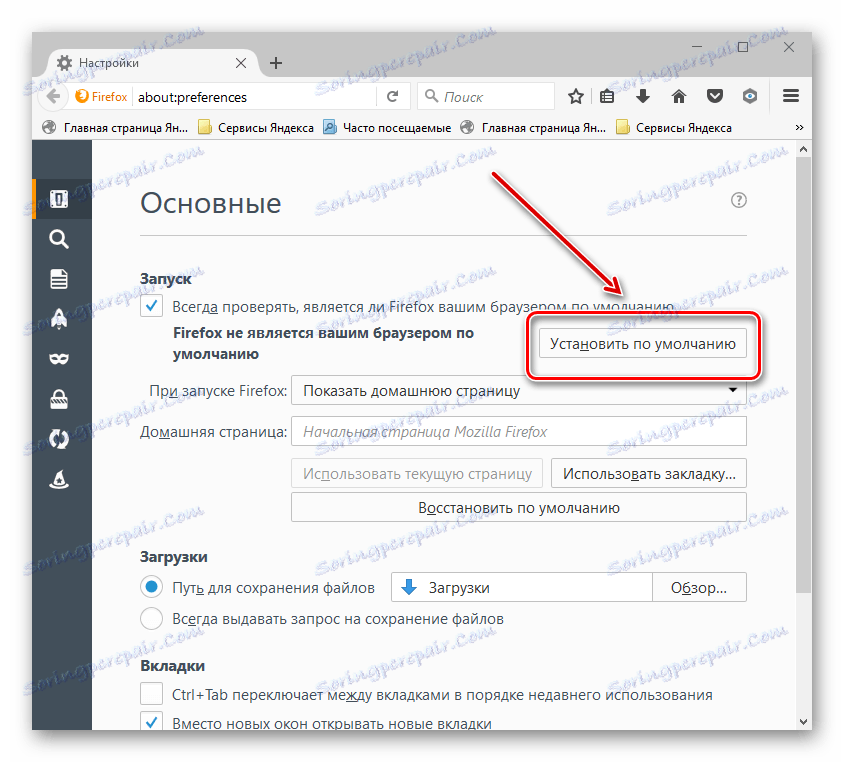
3. Otevře se okno, ve kterém musíte kliknout na položku "Webový prohlížeč" a vybrat si ze seznamu.
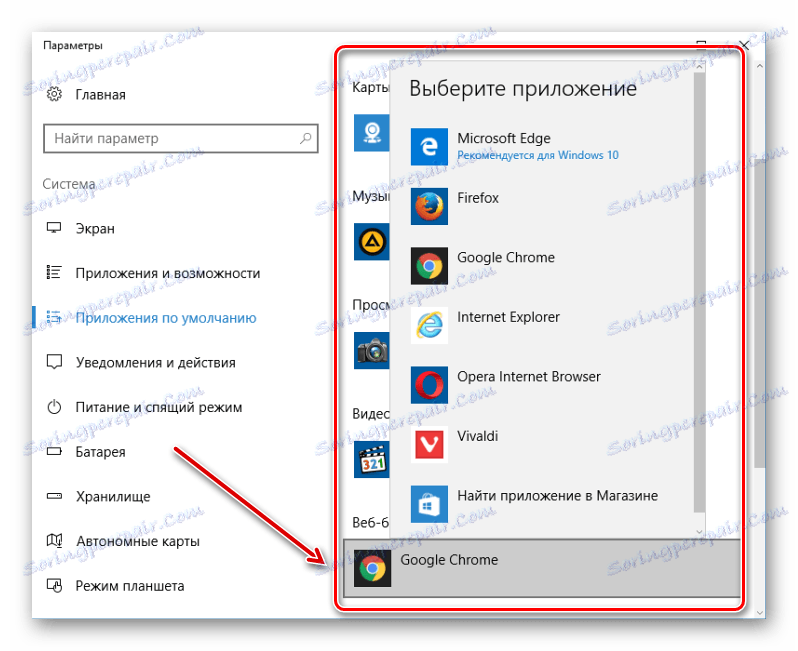
Akce v aplikaci Internet Explorer:
1. V aplikaci Internet Explorer klikněte na "Nástroje" a pak na "Vlastnosti" .
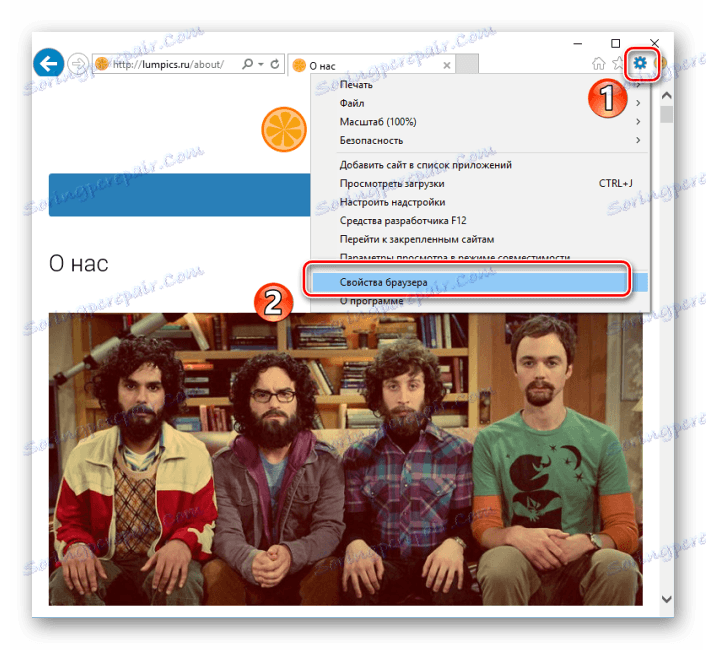
2. V zobrazeném rámečku přejděte na "Programy" a klikněte na "Použít ve výchozím nastavení" .
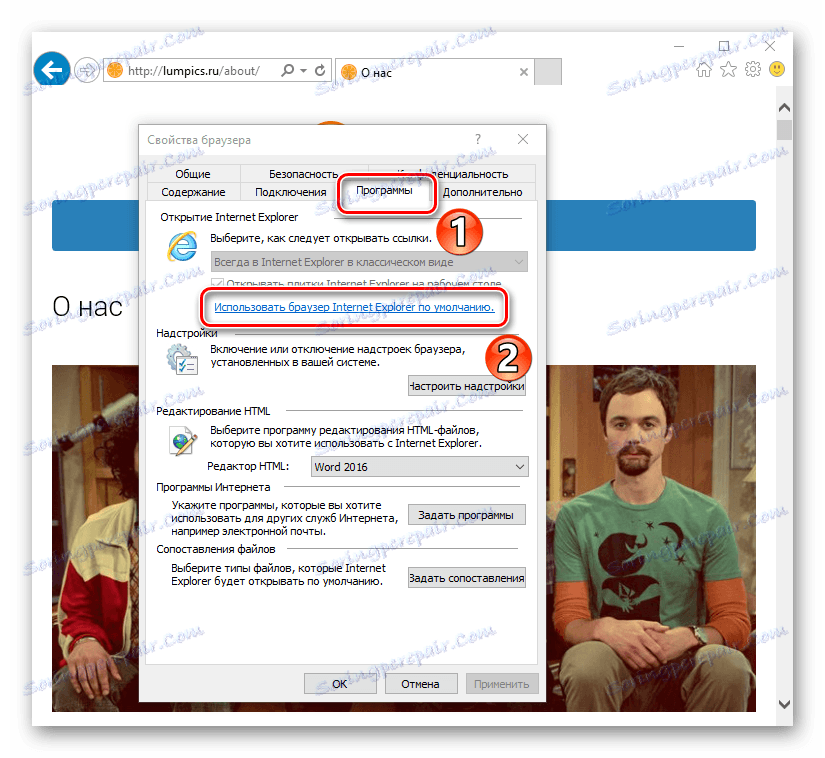
3. Otevře se okno "Vybrat výchozí programy" , vyberte možnost "Použít výchozí" - "OK" .
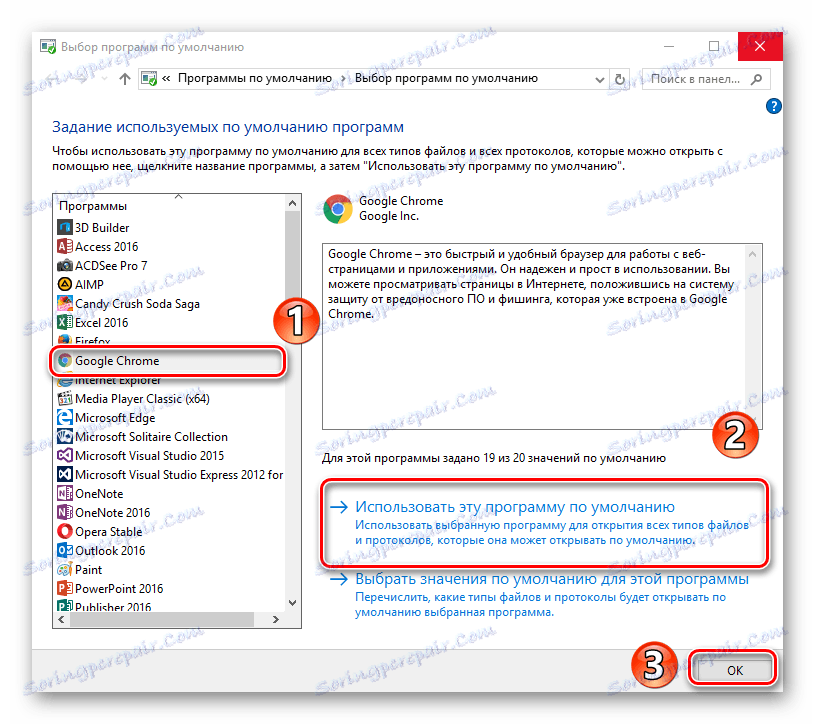
Metoda 2: v nastavení operačního systému Windows
1. Potřebujete otevřít "Start" a stiskněte "Možnosti" .
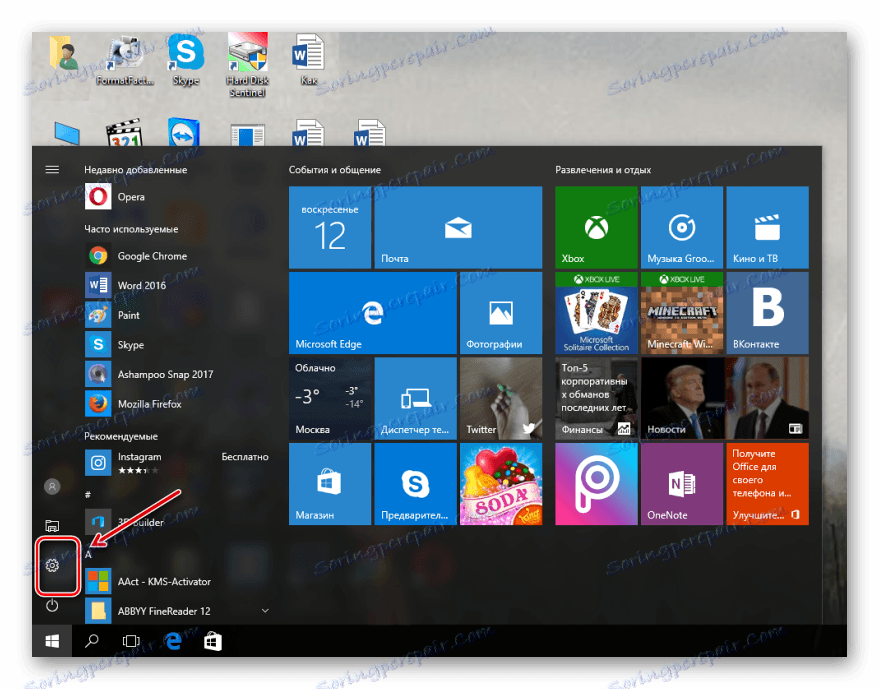
2. Po automatickém otevření rámečku se zobrazí nastavení systému Windows - devět oddílů. Musíme otevřít "systém" .
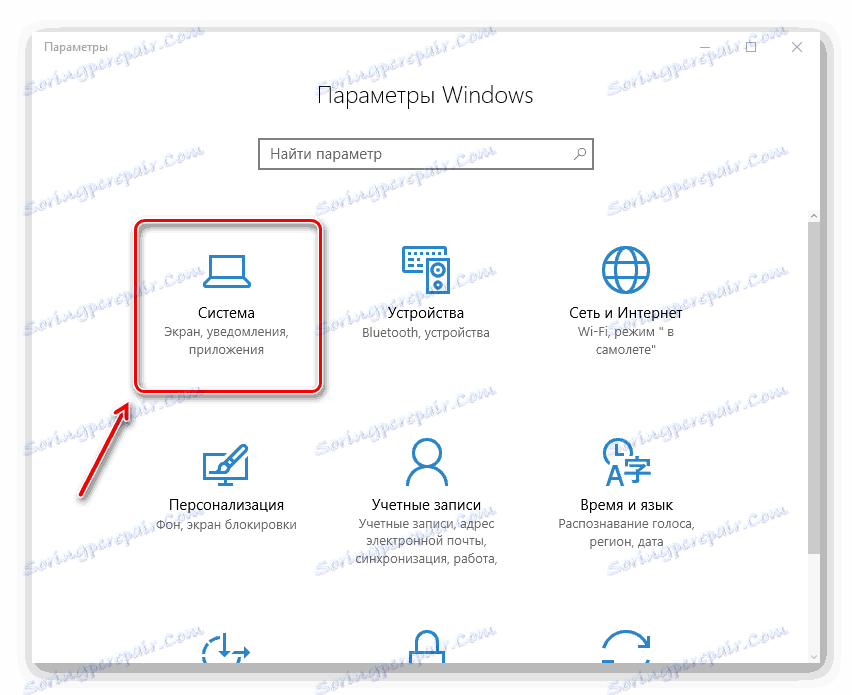
3. Na levé straně okna se objeví seznam, kde zvolíte "Výchozí aplikace" .
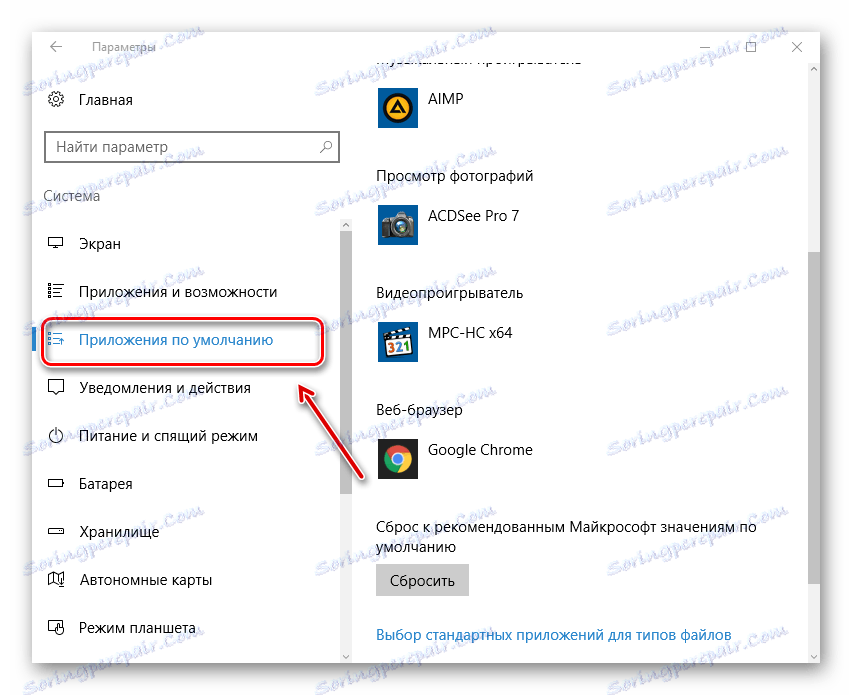
4. V pravé části okna vyhledáme položku "Webový prohlížeč" . Okamžitě se podívejte na ikonu internetového prohlížeče, který je nyní ve výchozím nastavení. Klepněte na něj jednou a seznam všech nainstalovaných prohlížečů vypadne. Vyberte ten, který byste chtěli označit za primární.
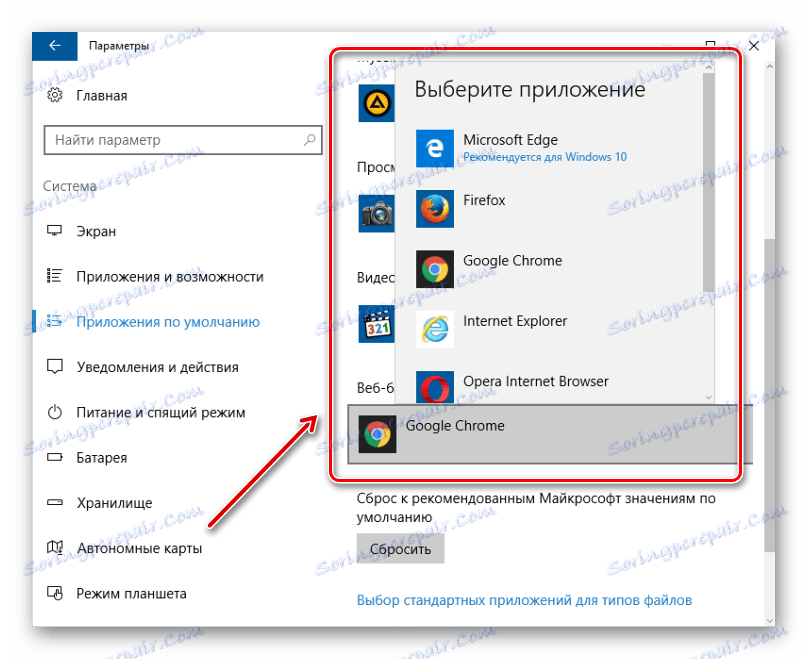
Metoda 3: pomocí ovládacího panelu v operačním systému Windows
Alternativní možností, jak odstranit výchozí prohlížeč, je použít nastavení na ovládacím panelu.
1. Klikněte na tlačítko "Start" a klikněte na "Ovládací panely" .
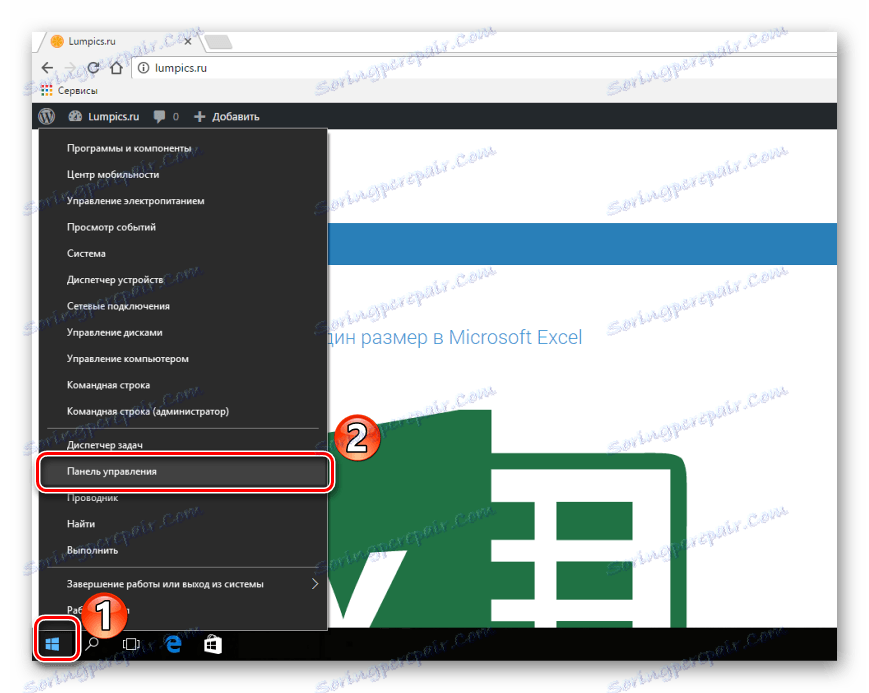
2.Zobrazí se rámeček, na kterém chcete vybrat "Programy" .
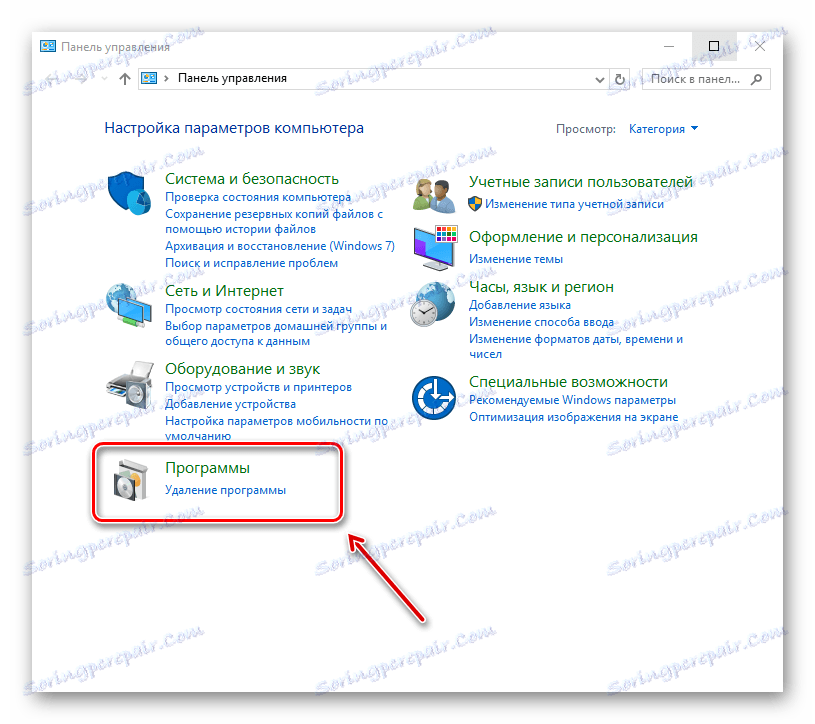
3. Poté vyberte možnost "Nastavit výchozí programy".
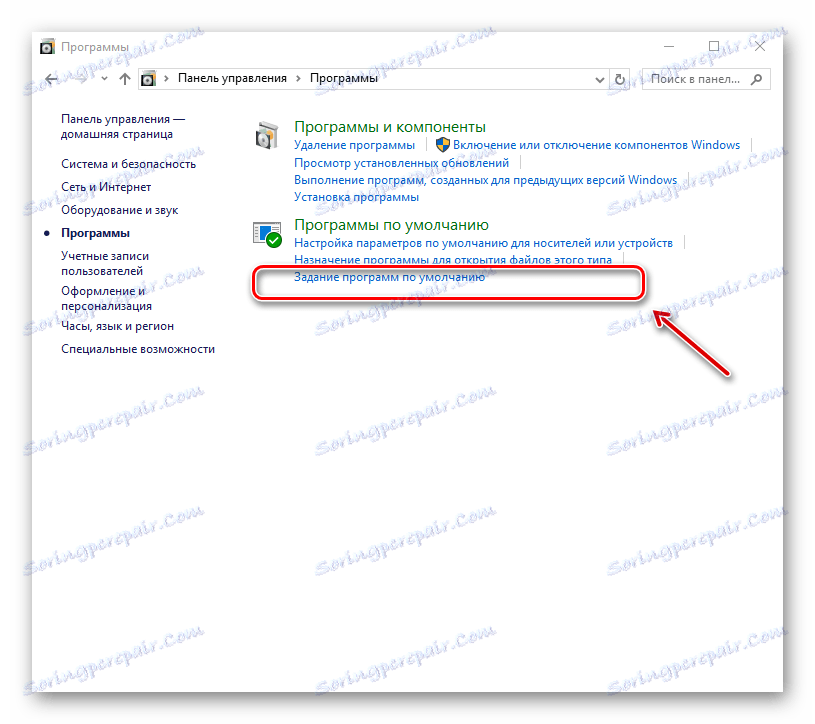
4. Klepněte na webový prohlížeč, který potřebujete, a vyberte možnost "Použít ve výchozím nastavení" a potom klepněte na tlačítko "OK" .
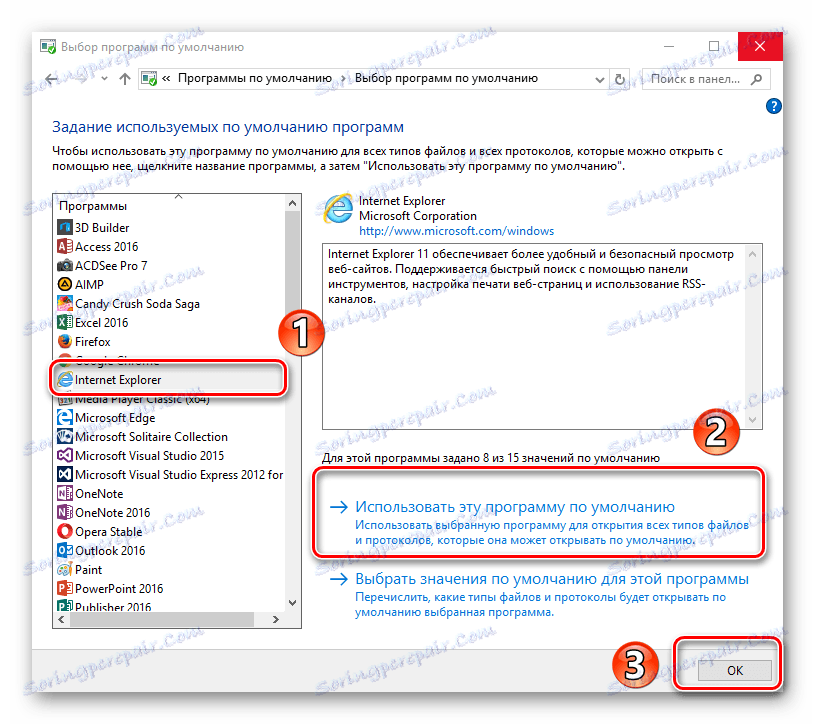
Můžete dospět k závěru, že nahrazení výchozího webového prohlížeče není vůbec náročné a každý to může udělat. Uvažovali jsme o několika možnostech, jak to udělat - použijte samotný prohlížeč nebo operační systém Windows. Vše závisí na tom, který z nejvhodnějších metod.